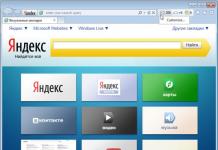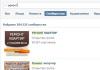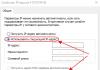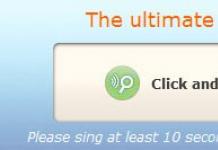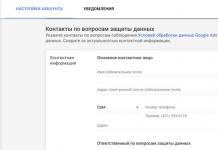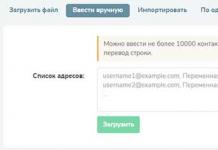Бүх хүмүүс угаасаа их сониуч зантай. Тиймээс тэд бусад хүмүүс хувийн компьютер дээр юу хийж байгааг мэдэхийг үргэлж сонирхож байдаг. Таны хайлтын түүхийг үзэх хэд хэдэн арга бий. Энэ бүхэн танд яг юу хэрэгтэй байгаагаас хамаарна. Та интернет дэх хуудсуудыг үзэх эсвэл тухайн хүн ямар захидал харилцаатай байсан гэх мэтийг хянах боломжтой. Та компьютер дээр ямар програмуудыг эхлүүлсэн, таны хайлтын түүх юу болохыг харж болно.
Өөр нөхцөл байдал үүсч магадгүй юм. Жишээлбэл, та интернетээс сонирхолтой нийтлэл уншсан. Танд таалагдсан ч дуртай зүйлдээ нэмээгүй. Энэ хуудсыг дахин олох боломжгүй байсан, ялангуяа та санамсаргүй байдлаар орж ирсэн бол. Ийм нөхцөлд хайлтын түүх хэрэгтэй болно. Үүн дээр та зочилсон бүх интернет төслүүдийн жагсаалтыг харж болно. Хөтөч дээр хайлтын түүх нь хөтчийн кэш болон күүки агуулдаг.
Устгасан хайлтын түүхийг хэрхэн үзэх вэ

Вэбсайтыг үзсэн түүхийг олж мэдэхийн тулд та тусгай програм ашиглаж болно. Жишээ нь: DiscDigger, Easy File Undelete, Recuva. Програмаа татаж аваад суулгасны дараа түүнийг ажиллуулаад sqlite өргөтгөлтэй Places нэртэй тусгай файлыг олох хэрэгтэй. Энэ бол интернет төслүүдийг үзсэн түүх юм.
Хэрэв хэрэглэгч ийм жагсаалтыг тусгай програм ашиглан устгавал түүнийг сэргээхэд маш хэцүү байх болно гэдгийг та мэдэх хэрэгтэй. Энэ тохиолдолд таны хайлтын түүх үүрд алга болно.
Үүнийг хөтөч дээр үзэхийн тулд Ctrl+H товчлуурын хослолыг дарна уу. Бүхэл бүтэн түүх нь хувийн компьютерийн санах ойд файл хэлбэрээр хадгалагддаг. Та үүнийг устгахдаа өөрөөр хэлбэл хатуу дискнээсээ тодорхой файлуудыг устгаж байна гэсэн үг. Та зүгээр л тэд хаана байрлаж байгааг мэдэх хэрэгтэй.

Хэрэв та Explorer хөтөч ашиглаж байгаа бол энэ файл энд байна: C:\Users\user\AppData\Local\Microsoft\Windows\History
Firefox хөтөч дээр: C:\Users\user\AppData\Roaming\Mozilla\Firefox\Profiles\
Google Chrome-д файл энд байрладаг: C:\Users\user\AppData\Local\Google\Chrome\Хэрэглэгчийн өгөгдөл\Өгөгдмөл
Энд бид "хэрэглэгч" -ийг түүх хэрэгтэй хүний нэрээр солих хэрэгтэй.
Түүхийг үзэх өөр нэг сонирхолтой програм
Түүхийг үзэх өөр нэг сонголтыг авч үзье. Үүнийг хийхийн тулд та Punto Switcher нэртэй програмыг ашиглаж болно. Энэ програм нь маш тохиромжтой функцтэй. Үүнийг Journaling гэж нэрлэдэг. Энд хэрэглэгчийн компьютер дээрээ хийсэн бүх зүйл бичигдсэн байдаг. Зөвхөн танд ийм хандалт байгаа эсэхийг баталгаажуулахын тулд нууц үгээ тохируулж болно. Энэ файлыг үе үе цэвэрлэж байх ёстой гэдгийг санах нь зүйтэй, эс тэгвээс програм зөв ажиллахгүй байж магадгүй юм.
вэбсайт үзсэн
Компьютер дээр суулгасан аливаа хөтөч нь хэрэглэгчдийн интернет дэх зочилсон болон хөдөлгөөний түүхийг хадгалдаг. Энэ нь анхдагч байдлаар тохиолддог бөгөөд хэн ч үзэх боломжтой. Хэрэв та эдгээр оруулгуудыг устгах шаардлагатай бол хөтөч өөрөө энэ боломжийг олгодог.

Үүнийг хамгийн алдартай хөтөч дээр хэрхэн хийхийг харцгаая
- Хэрэв та Opera хөтөч дээрх түүхийг арилгах шаардлагатай бол эдгээр алхмуудыг дагах хэрэгтэй. Хөтөчийн цэсийг нээгээд "Тохиргоо" хэсгийг олоорой. Энд та "Хувийн мэдээллийг устгах" сонголтыг сонгох хэрэгтэй. Тохиргооны цонхонд тохиргоонууд нь анхдагчаар далдлагдсан байдаг. Тэдгээрийг "Нарийвчилсан тохиргоо" холбоос дээр дарж өргөтгөх ёстой. Та "Хайлтын түүхийг арилгах" хажууд байгаа нүдийг шалгах хэрэгтэй. Шаардлагатай зүйлийг устгахгүйн тулд та бас анхааралтай харах хэрэгтэй.
- Firefox дээр бид үүнийг хийдэг. Бид "Хэрэгслүүд" гэсэн хэсгийг олох бөгөөд тэнд "Тохиргоо" мөр хэрэгтэй болно. Шинэ цонх нээгдэх бөгөөд үүнд "Нууцлал" таб хэрэгтэй болно. Үүний дотор "Шууд арилгах" дээр дарна уу. Дараа нь "Шаардлагагүй өгөгдлийг устгах" цонх нээгдэнэ. Бид зочилсон бүртгэлийн зүйл дээр тэмдэг байгаа эсэхийг шалгана. Устгахыг хүсч буй зүйлээ сонгоод "Устгах" товчийг дарна уу.
- Хэрэв танд Explorer суулгасан бол түүхийг "Explorer History" гэж нэрлэнэ. Тэнд очихын тулд цэснээс "Үйлчилгээ" гэсэн хэсгийг олоод тэндээс "Лог устгах" гэсэн мөрийг сонгох хэрэгтэй. Үүний дараа шинэ цонх нээгдэх бөгөөд бид "Түүхийг устгах" хэсгийг олно.
- Google Chrome хөтөч дээр та үүнийг хийж болно: Ctrl+Shift+Del товчлуурын хослолыг ашиглана уу. Гэхдээ та өөрөөр хийж болно. "Хэрэгслүүд" хэсэгт очоод "Үзсэн баримт бичгийн өгөгдлийг устгах" товчийг олоорой. Хөтөч нь түүхийг та өөрөө тодорхойлж чадах гүн хүртэл устгадаг. Үүнийг унждаг жагсаалтаас хийж болно. "Түүхийг арилгах" хажууд байгаа нүдийг сонгоод устгах товчийг дарна уу.
- Хэрэв та үүнийг ашигладаг бол "Түүх" гэсэн тусдаа хэсэг байдаг. Энэ нь хөтөчийн цэсэнд байрладаг.
Yandex дахь түүхийг хэрхэн устгах вэ
Yandex нь хэрэглэгчдэд олон боломжийг олгодог. Энэ нь зочилсон интернетийн төсөл бүрийг хэмнэдэг. Шаардлагатай бол та хайлтын түүх болон татаж авсан түүхийг хоёуланг нь үзэх боломжтой.
Зочилсон интернет хуудсуудыг устгахын тулд хөтчөө нээгээд эрэг чангалах түлхүүр шиг харагдах дүрс дээр дарна уу. Энэ нь "Түүх" гэсэн хэсгийг олсны дараа баруун дээд хэсэгт байрлах бөгөөд зочилсон бүх хуудасны жагсаалт гарч ирнэ. Бид устгах шаардлагатай хуудсуудыг тэмдэглээд устгана.
Сайн байна уу, блог сайтын эрхэм уншигчид. Та интернетээр аялахдаа энэ ажилд шаардлагатай хоёр хэрэгслийг ашигладаг - хөтөч ба хайлтын систем (Runet-д энэ нь ихэвчлэн Yandex юм).
Хоёулаа хэрхэн хөтлөх, хадгалахаа мэддэг таны зочилсон түүх, хуудас үзсэн байдал, хайлтын асуулгаТаны оруулсан. Шаардлагатай бол та үйл явдлын он дарааллыг сэргээж, өчигдөр нээсэн хуудас эсвэл зургаан сарын өмнө Yandex хайлтанд оруулсан асуулгыг олох боломжтой. Энэ нь маш тухтай байдаг.
Гэхдээ ихэнхдээ сүлжээн дэх үйл ажиллагааныхаа бүх ул мөрийг арилгах шаардлагатай үед эсрэг нөхцөл байдал үүсдэг. Энэ тохиолдолд танд асуулт байна: Yandex дахь түүхийг хэрхэн устгах? Хөтөч дээрээ хэрхэн "өөрийгөө цэвэрлэх" вэ? Бусад бүх ул мөрийг хэрхэн олж, арилгах вэ?
Өнөөдөр би зөвхөн энэ сэдэвт анхаарлаа хандуулахыг хүсч байна. Бид таны хайлтыг цэвэрлэж, хөтөч дээрх онлайн үйл ажиллагааны бүх ул мөрийг (Яндекс хөтөчийг оруулаад) устгах талаар ярилцах болно.
Yandex дахь хайлт, үзэлтийн түүхийг хэрхэн үзэх вэ?
Би дээр дурдсанчлан түүхийг зөвхөн хөтөч төдийгүй хайлтын системээр хадгалдаг. Жишээлбэл, Yandex-д тусгай хэрэгсэл гэж нэрлэгддэг "Миний олдворууд".
P.S.Харамсалтай нь Yandex-ийн хөгжүүлэгчид энэ функцийг шаардлагагүй гэж үзээд (хэрэглэгчийн нэхэмжлэлгүй) үүнийг бүрмөсөн устгасан. Одоо та хайлтынхаа түүхийг судлах боломжгүй болно. Гэсэн хэдий ч тэд үүнийг орхисон бололтой.
Хэн нэгэнд сонирхолтой санагдсан бол өмнө нь ямар байсныг харахын тулд би доорх мэдээллийг устгахгүй гэж шийдсэн.
Тэнд та энэ хайлтын системтэй харилцах түүхийг бүхэлд нь устгаж, хэрэв хүсвэл өөрийн үзэл бодол, зочилсон тэмдэглэл хөтлөхөөс татгалзаж болно (гэхдээ энэ нь жишээлбэл алдагдсан хуудсыг сэргээхэд хэрэгтэй байж болох юм. Yandex-ээс ирсэн хавчуурга дээр байгаа нь маш тохиромжтой).
Үүнийг RuNet хэрэглэгчдийн талаас илүү хувь нь ашигладаг. Саяхан бид түүний тохиргоог аль хэдийн үзсэн, тухайлбал, бид нарийвчилсан ярилцаж, мөн мэргэжлийн түвшинд энэ асуудлыг нарийвчлан ярилцсан. Гэхдээ энэ хайлтын системийн тохиргоо нь үүгээр хязгаарлагдахгүй, учир нь таны зочилсон түүхийн тохиргоонууд бас байдаг бөгөөд эдгээрийг хөндөх нь гарцаагүй.
Тиймээс, та эхлээд явах хэрэгтэй болно энэ хайлтын системийн үндсэн хуудас руу. Эндээс бид баруун дээд буланд байрлах арааны унждаг цэснээс хэрэгтэй тохиргооны хэсэгт орж болно.

Бид "Бусад тохиргоо" гэсэн хамгийн доод зүйлийг сонгох бөгөөд нээгдэх хуудсан дээр Yandex дахь таны үйлдлийн түүхийг судлахын тулд тэнд өгөгдсөн цэсийн хоёр зүйлийг сонирхох болно.

"Хайлтын үр дүнгийн тохиргоо" гэсэн зүйл дээр дарахад та нээгдэх хуудасны хамгийн доод хэсэгт байрлах боломжтой хайлтын системийг бүртгэхийг зөвшөөрөх эсвэл блоклоххайлтын асуулгын түүх, зочилсон хуудсууд, мөн та хайлтын үр дүн, хайлтын санал гаргахын тулд энэ өгөгдлийг ашиглахыг тусад нь хориглох эсвэл зөвшөөрөх боломжтой.

Энд та зөвхөн түүхийн бичлэгийг идэвхгүй болгох эсвэл идэвхжүүлэх боломжтой боловч "Миний олдворууд" гэсэн бичээс дээр дарж аль хэдийн бичигдсэн зүйлийг харах боломжтой (дээрх дэлгэцийн агшинд). Эндээс та олон сонирхолтой зүйлсийг олж мэдэх бөгөөд өмнө нь олдсон боловч алдагдсан мэдээллээ сэргээх боломжтой болно. Yandex хайлтын түүх бол маш хүчирхэг хэрэгсэл юм:

Энд зүүн дээд буланд байрлах шилжүүлэгчийг ашиглан үйл явдлын бүртгэлийн бичлэгийг дахин зогсоож эсвэл дахин идэвхжүүлж болно. Зүүн баганад та хайлтын асуулгын түүхийг, Yandex Market дэлгүүрийн бүтээгдэхүүнийг тусад нь үзэх боломжтой бөгөөд шаардлагатай бол энэ бүх өгөгдлийг хадгалах, татаж авах (экспортлох) боломжтой.
Хамгийн дээд талд цаг хугацааны шугам байдаг бөгөөд энэ нь таныг ямар нэгэн зүйл хайж олохыг хүсч буй мөч рүү шилжих эсвэл эсрэгээр Yandex-д зочилсон түүхээсээ устгах боломжийг танд олгоно. Хэрэв та асар олон тооны хүсэлт, үзэл бодол болон бусад хүсэлтийг цуглуулсан бол та чадна түүхийн хайлтыг ашиглах, мөр нь цагийн хуваарийн шууд дээр байрладаг. Хачирхалтай нь, энэ нь хайлтын үр дүнгийн дагуу хайлт хийх нь тодорхой үйлдэл биш юм.
Yandex дахь түүхийг хэрхэн хэсэгчлэн устгах эсвэл бүрмөсөн устгах вэ?
P.S.Миний дээр бичсэнчлэн Yandex "Миний олддог" үйлчилгээг бүрэн устгасан боловч боломж үлдсэн "Асуулгын түүхийг арилгах"холбосон хуудсан дээр. Тэнд та ижил нэртэй товчлуур дээр дарж болно.
Та аль хэдийн анзаарсан байх, та түүхийг бүхэлд нь цэвэрлэх шаардлагагүй, гэхдээ зочилсон зарим хүсэлт эсвэл хуудсыг устгах, зүгээр л тэдний хажууд байгаа загалмай дээр дар. Энэ хүсэлт болон таны хариултыг хайж байхдаа очсон бүх хуудсууд устах болно.
Жишээлбэл, Yandex Market сэтгүүлийг үзэхдээ та үзсэн бүтээгдэхүүнээ үүнээс устгаж болно, эсвэл дээд талд байрлах ижил нэртэй товчийг ашиглан түүхийг бүхэлд нь цэвэрлэж болно.

Дашрамд хэлэхэд, хэрэв та Yandex-д зөвшөөрөл авсан бол хайлтын түүх хадгалагдах болно (бичих болно) гэж хэлэхээ мартсан байна (та баруун дээд буланд нэвтэрч орохыг харах боломжтой). Хэрэв та зөвшөөрөлгүй бол "Миний олдворууд" танд байхгүй бөгөөд энэ нь арилгах зүйл байхгүй гэсэн үг юм.
Yandex нь мэдээжийн хэрэг өөрийн дотоод статистикийг хадгалсаар байгаа боловч тэнд та зөвхөн компьютерийнхээ IP хаяг эсвэл таны хайсан хаягаар харагдах болно. Та энэ түүхийг устгах боломжгүй (зөвхөн), гэхдээ бараг хэн ч түүнд хандах боломжгүй тул санаа зовох хэрэггүй болно. IMHO.
Хэрвээ чи хүсвэл, . Хэрэв энэ нь хангалтгүй юм шиг санагдаж байвал энэ нь сүлжээнд бараг ямар ч ул мөр үлдээх боломжийг олгодог тул Yandex эсвэл өөр хаана ч байсан түүхээ устгах шаардлагагүй болно.
Тийм ээ, би чамд хэлэхээ бараг мартчихаж. Yandex-ийн бүх түүхийг хэрхэн арилгахбөөнөөрөө, нэг нэгээр нь биш. Үүнийг хийхийн тулд "Миний олдворууд" хуудасны баруун дээд буланд байрлах "Тохиргоо" товчийг дарах хэрэгтэй.

За, нээгдсэн хуудсан дээр та бичлэгээ зогсоож болно аль хэдийн хуримтлагдсан түүхийг бүрэн арилгахтэнд байгаа товчлуурыг ашиглан:

Энэ бол хайлтын систем болон таны үйл ажиллагааны статистик мэдээлэл юм.
Yandex хөтчийн түүхийг хэрхэн харж, цэвэрлэх вэ?
Гэсэн хэдий ч түүхийг зөвхөн хайлтын систем төдийгүй таны ашигладаг хөтөч хадгалдаг. Хэрэв энэ нь хангалттай бол (харна уу) таны зочилсон хуудсуудын түүхийг хадгалдаг бөгөөд энэ нь яаралтай арилгах шаардлагатай гэсэн үг юм. Үүнийг хэрхэн хийх вэ? Ингээд харцгаая.
Түүхийг цэвэрлэх цонх руу залгахын тулд та ашиглаж болно Ctrl+Shift+Delete товчлуурын хослол, хөтчийн цонхонд байхдаа эсвэл хөтчийн тохиргоон дахь гурван хэвтээ судлууд бүхий товчлуурын цэснээс очоод "Түүхийг арилгах" товчийг олоорой.

Аль ч тохиолдолд, Yandex хөтчийг ашиглан интернет хайлтын түүхийг устгах ижил цонх нээгдэнэ.

Энд та түүхийг бүхэлд нь устгах хугацааг сонгох хэрэгтэй (бүрэн цэвэрлэхийн тулд "Бүх цаг" сонголтыг сонгох нь дээр), шаардлагатай талбаруудыг тэмдэглээд доорх харгалзах товчийг дарна уу. Ингээд л таны хөтчийн түүх бүрэн арилах болно.
Чамд амжилт хүсье! Удахгүй блог сайтын хуудсууд дээр уулзацгаая
Та сонирхож магадгүй
Mail.ru, Yandex, Gmail дээр шуудан, шуудангийн хайрцгийг хэрхэн устгах вэ Кэш гэж юу вэ - Opera, Mozilla, Chrome болон бусад хөтөч дээрх кэшийг хэрхэн цэвэрлэх вэ  Нууцлал - энэ нь юу вэ, Yandex хөтөч болон Google Chrome дээр нууцлалын горимыг хэрхэн идэвхжүүлэх вэ Күүки гэж юу вэ, орчин үеийн хөтөч дээр күүки хэрхэн цэвэрлэх вэ Google болон Yandex-ээс зураг, зураг эсвэл байршуулсан зургаар хайх - энэ нь хэрхэн ажилладаг
Нууцлал - энэ нь юу вэ, Yandex хөтөч болон Google Chrome дээр нууцлалын горимыг хэрхэн идэвхжүүлэх вэ Күүки гэж юу вэ, орчин үеийн хөтөч дээр күүки хэрхэн цэвэрлэх вэ Google болон Yandex-ээс зураг, зураг эсвэл байршуулсан зургаар хайх - энэ нь хэрхэн ажилладаг  Skype дээрх мессеж болон бүх захидал харилцааг хэрхэн устгах вэ, нэвтрэх эрхээ сольж, Skype дансаа устгах боломжтой юу Одноклассники дээрх хуудсыг хэрхэн устгах вэ
Skype дээрх мессеж болон бүх захидал харилцааг хэрхэн устгах вэ, нэвтрэх эрхээ сольж, Skype дансаа устгах боломжтой юу Одноклассники дээрх хуудсыг хэрхэн устгах вэ  YouTube-ээс суваг эсвэл видеог хэрхэн устгах вэ? Yandex Music - үнэгүй онлайн үйлчилгээг хэрхэн дээд зэргээр ашиглах вэ (дуртай хөгжмөө сонсож, татаж авах)
YouTube-ээс суваг эсвэл видеог хэрхэн устгах вэ? Yandex Music - үнэгүй онлайн үйлчилгээг хэрхэн дээд зэргээр ашиглах вэ (дуртай хөгжмөө сонсож, татаж авах)  Yandex Market бол аливаа худалдан авалтад таны онлайн туслах юм
Yandex Market бол аливаа худалдан авалтад таны онлайн туслах юм
Сайн байцгаана уу хамт олон. Энэ нийтлэлд би танд сонирхож буй сайтаас хэрэгтэй табыг хайж олох, эсвэл зүгээр л хайлтын түүхээ үзэхийн тулд Yandex хөтөч дээр түүхийг хэрхэн үзэх талаар танд хэлэхийг хүсч байна. Энэ процедурт ямар ч төвөгтэй зүйл байхгүй, одоо бид бүх үйл явцыг эхнээс нь нарийвчлан авч үзэх болно. Тиймээс, Yandex хөтчийг ажиллуулаад баруун талд байрлах гурван хэвтээ зураастай дүрс дээр дарна уу.

Цэсийн зүйл бүхий цонх таны өмнө гарч ирэх бөгөөд та Түүх - Түүхийн Менежерийг сонгох хэрэгтэй.

Та түүхийн цонхыг нээхийн тулд товчлуурын хослолыг дарж болно:
Гарч ирэх цонхонд та зочилсон сайтуудын түүхийг бүрэн харах болно.

Энэ цонхны хамгийн дээд хэсэгт өнөөдөр, жишээлбэл, өчигдөр эсвэл өмнөх үеийн түүхийг харахын тулд та өчигдрийн түүх зүүн талд гарч ирэх хүртэл хуудсыг доошлуулах хэрэгтэй.
Анхаар!Хэрэв та зочилсон түүхийнхээ хамт цонхны хамгийн доод хэсэгт очвол Өмнө нь гэсэн холбоос гарч ирэх бөгөөд үүн дээр дарснаар та сайтад зочилсон түүхийн үргэлжлэлийг харж болно.
Хэрэв та хуудасны хамгийн доод хэсэгт дахин очвол таны өмнө 3 холбоос байх болно.

Өмнө нь - өмнөх хайлтын түүхийг үзэх
Дараа нь - хожим түүхийн хуудас руу буцах
Хамгийн сүүлийн үеийн - өнөөдрийн түүх
Мөн түүхийг үзэх цонхонд та дараах үйлдлүүдийг хийж болно.
- Түүхээс хайх. Баруун дээд буланд хүсэлтээ оруулаад Enter товчийг дарна уу.
- Түүхийг цэвэрлэх. Хайлтын талбарын шууд доор "Түүхийг арилгах" товчлуур байгаа бөгөөд үүн дээр дарснаар та зочилсон сайтынхаа статистикийг устгах боломжтой.
Хэрэв та тодорхой URL дээр хулганаа аваачих юм бол баруун талд 2 үйлдэл бүхий урвуу хар гурвалжин гарч ирнэ.
1) Энэ сайт дээрх илүү их түүх - түүхийг бүх хугацаанд нэг хаягаар харуулах
Yandex эсвэл бусад хөтөч дээр зочилсон сайтуудын түүхийг хэрхэн үзэх вэ? Yandex хөтөч дээрх түүхийг хэрхэн цэвэрлэх вэ? Энэ нийтлэл дэх бүх мэдээллийг уншина уу!
Сайн уу!
Энэ нийтлэлд бид тантай хамт үргэлжлүүлэх болно.
Олон хүмүүс энэ асуултыг сонирхож байна. Yandex дахь сайтуудад зочилсон түүхийг хэрхэн үзэх вэ?
Аливаа хөтөч таны үзсэн сайтуудын түүхийг бүхэлд нь хадгалдаг гэдгийг та мэдэх байх.
Энэ нь нэг талаараа сайн, нөгөө талаар муу...
Яагаад бидэнд энэ функц хэрэгтэй байж болох вэ?
Гол зорилго.
Та санамсаргүйгээр хаасан эсвэл таны компьютер хөлдсөн хуудсыг олох боломжтой, гэхдээ энэ нь янз бүрийн байдлаар тохиолддог + мөн та хэдэн өдөр, бүр долоо хоногт зочилсон сайтуудыг харах боломжтой, энэ нь тохиромжтой, тийм үү?
Үүнээс гадна, хэрэв та хүүхэдтэй бол энэ нь маш тохиромжтой. Өсөн нэмэгдэж буй хүү =) эсвэл охин тань юу сонирхож байгааг харж, үүний дагуу хүүхэдтэйгээ ярилцах нийтлэг сэдвүүдийг олж, хүүхдийнхээ нүдэн дэх эрх мэдлээ бэхжүүлж чадна.
Сөрөг талууд бас бий.
Энд 2 хүчин зүйл байна.
Нэгдүгээрт, хэрэв та оффисын ажилтан эсвэл зүгээр л компьютер дээр ажилладаг бол (чөлөөт ажилтан биш), үнэнийг хэлэхэд бид бүгд Орос, Украйн, Беларусь ... товчхондоо, ижил тестээс) бид мэргэжлийн хүмүүст хайртай.. За, чи ойлгож байна =) ВКонтакте хуудсаараа хичээллэх, ангийнхантайгаа тоглох, тоглоом тоглох, бүх төрлийн хөгжим сонсох гэх мэт. Дарга яагаад үүнийг мэдэх хэрэгтэй байна вэ?)
Хариулт нь ойлгомжтой. Бид үүнээс салах хэрэгтэй.
Хоёрдугаарт. Хэрэв та энэ хогийг удаан хугацаанд арилгахгүй бол энэ нь таны компьютерийг ихээхэн ачаалах болно. Компьютер удааширч эхэлдэг бөгөөд энэ нь маш, маш ... ядаргаатай юм?!)
Тиймээс сард дор хаяж нэг удаа энэ бүх хогийг зайлуулах хэрэгтэй.
Үүнийг Yandex хөтчөөр хийж эхэлцгээе.
Гэсэн хэдий ч Yandex бол бусад хөтөч дээр Оросын хамгийн алдартай хайлтын систем юм.
Yandex дахь сайтуудад зочилсон түүхийг хэрхэн үзэх вэ
1. Yandex хөтөч рүү очно уу.
2. "ctrl" + "H" товчийг нэгэн зэрэг дарвал энэ таб нээгдэнэ. 
Энэ бол бидний ангижрах түүх байх болно.
Та өөр аргаар оролдож болно.
Та үүнийг ингэж хийж болно. 
Yandex хөтөчийг тохируулах - түүх - түүх.
Yandex хөтөч дээрх түүхийг хэрхэн цэвэрлэх вэ
Үүнийг хийхийн тулд хөтөч рүү очно уу.
Yandex хөтчийн тохиргоо - түүх - түүх. Баруун дээд хэсгээс "түүхийг арилгах" гэснийг олоод, дээр нь товшоод сонгоно уу. 

Та Yandex хөтөч дээрх түүхийг нэг цагаас бүтэн цаг хүртэлх хугацаанд цэвэрлэх боломжтой. Үүнээс гадна файл, күүки гэх мэт маш олон зүйлийг устгаж болно ... Би үүнийг зөвлөж байна.
Yandex дахь хайлтын түүхийг бүх цаг хугацаанд сонгоод арилгана уу. Нууц үгээс бусад бүх газарт устгах шаардлагатай тэмдэглэгээг үлдээхийг зөвлөж байна. Тэднийг цэвэрлэхгүй байх нь дээр.
Үүний үр дүнд таны компьютер илүү хурдан ажиллаж эхлэх бөгөөд дарга таныг шатаах боломжгүй болно =)
Дашрамд хэлэхэд, энэ аргын тусламжтайгаар та зөвхөн Yandex хөтчийн төдийгүй бусад бүх хөтчийн түүхийг цэвэрлэж болно.
Тэгээд л болоо.
Миний нийтлэлүүд миний блогт зочилсон хүмүүст ямар хэрэгтэй вэ гэж би байнга бичиж, боддог. чамд?
Заримдаа та бүх зүйл энгийн мэт санагддаг - хүн бүр үүнийг хийж чадна, гэхдээ эдгээр нийтлэлүүд нь ашигтай болж хувирдаг (би үүнийг хайлтын системүүдийн тайлбар, удаан хугацааны айлчлалаас харж байна).
Энэ нь миний хичээл зүтгэл дэмий хоосон байгаагүй гэсэн үг.
Надад шинэ нийтлэл бичих урам зориг өгсөнд баярлалаа!
Бүгдээрээ баяртай!
Орчин үеийн бүх хөтчүүд нь хэрэглэгчийн вэбсайтад зочилсон түүхийг хайлтын бүртгэлд хадгалах функцийг дэмждэг. Энэ нь анхдагчаар идэвхтэй бөгөөд өдөр бүр таны зочилсон интернет эх сурвалжуудын мэдээллийг цуглуулдаг. Энэ нийтлэлд би хэлэх болно вэб сайтад зочилсон түүхийг хэрхэн олж мэдэх вэ, ба яаж цэвэрлэх вэ.
Энэ шинж чанар нь эерэг ба сөрөг талуудтай.
Эерэг:
- Хэрэв та өмнө нь үзсэн сайтыг олохыг хүсвэл хайлтын систем рүү дахин очиж, тэндээс хайх шаардлагагүй болно. Зүгээр л хайлтын түүх рүүгээ ороод архиваас сайтуудын жагсаалтыг хараарай.
- Та бол дарга. Таны доод албан тушаалтнууд бол үргэлж ВКонтакте, Одноклассники дээр байдаг залхуу хөгийн хүмүүс. Айлчлалын бүртгэл бол новшнуудыг барьж, тэднийг ичээж, ажил хийлгэх, дэмий зүйлд оролцохгүй байх таны нотолгоо юм.
- Та вэб сайтад зочилсон түүхээс сонирхлыг нь амархан олж мэдэх өсвөр насны хүүхдийн халамжтай эцэг эх юм.
Сөрөг:
- Та ВКонтакте, Одноклассники сайтуудаар аялах дуртай оффисын ажилтан юм. Ямар том асуудал байгаа юм бэ? Хүн бүр үүнийг хийдэг. Тэгээд энэ “хүн” (даргын) дандаа хашгирч, муу муухайгаар харааж зүхдэг. Тэр намайг хаана сууж байгааг яаж мэдэх вэ? Гэхдээ тэр мэддэг - зочдын бүртгэлээс (эсвэл - тагнуулын програм).
- Та эрч хүчээр дүүрэн өсвөр насны хүүхэд юм. За энэ залхмаар эцэг эхчүүд энд сургаал хэлж байна. Түүнээс гадна тэд хаа нэгтээгээс таны зочилдог насанд хүрэгчдийн сайтуудын талаар мэддэг. Бүх зүйл тэндээс байна!
Өөрийн компьютер дээр хайлтын түүхээ харах
Төлөө Таны компьютер дээр ямар сайтууд зочилсныг олж мэдээрэй, та хөтөч рүү очоод Ctrl+H товчлуурын хослолыг ашиглах хэрэгтэй.
Бүх хөтчүүд өөр өөр байдаг ч халуун товчлуурын хослолууд ижил байна. Ямар ч байсан стандарт. Тиймээс та Opera, Google Chrome, Yandex хөтөч, Mozilla Firefox, Internet Explorer ашигладаг эсэх нь хамаагүй, энэ арга нь ажиллах болно.
Хэрэв та ямар нэг шалтгааны улмаас Ctrl+H дарж чадахгүй бол. За, та гарныхаа доороос кетчуп ухаж байгаад санамсаргүйгээр "H" товчлуурыг тогшлоо гэж бодъё. За, онолын хувьд ийм зүйл тохиолдож болох уу? Дараа нь та хөтөчийнхөө тохиргоо руу очоод "Түүх" дээр дарна уу.
Google Chrome-ын дэлгэцийн агшин:

Opera, Firefox, Yandex хөтөч дээр та ижил зүйлийг хийх хэрэгтэй. Зарим тохиолдолд тухайн зүйлийн хувилбар байж болно "Сэтгүүл", оронд нь "Түүх".
IE дээр зочилсон сайтуудыг харах
Учир нь Internet Explorerтехнологи нь арай өөр юм. Та хөтөчийн навигацид байрлах одоор дээр дарах хэрэгтэй (минийх баруун дээд буланд байгаа).

Өөр өөр хөтөч дээрх бүртгэлүүд нь хоорондоо төстэй бөгөөд өдөр, долоо хоног, сараас хамааран зочилсон сайтуудын түүхийг үзэх боломжийг олгодог. Жишээлбэл, Chrome-д дараах зүйлсийг ашиглах боломжтой:
- Өнөөдрийн хувьд;
- Өчигдрийн хувьд;
- Долоо хоногийн турш;
- Сар бүр.
Тохиромжтой болгох үүднээс сэтгүүлд ашиглаж болох хайлтын талбар байдаг таны сонирхож буй хуудсыг хайж олох.
Хайлтын түүхээ хэрхэн устгах вэ
Хэрэв хэн нэгэн ийм байдлаар таны хувийн нууцад халдаж байгаад сэтгэл хангалуун бус байвал та арга хэмжээ авч болно. хайлтын түүхийг устгах-аас хөтөч дээрх хайлтын түүх.
Үүнийг хийхийн тулд та зочлох бүртгэл рүү (Ctrl+H) очоод дарах хэрэгтэй "Хайлтын түүхийг арилгах".
Гарч ирэх цонхонд та цэвэрлэхийг хүсч буй цагаа сонгохоос гадна элементүүдийг зааж өгөх хэрэгтэй.

Internet Explorer дээр хайлтын түүхээ хэрхэн арилгах вэ
Төлөө IE дэх хайлтын түүхийг арилгах, та тохиргоо руу орж, дарах хэрэгтэй "Хөтчийн сонголтууд".

Таб дотор "Нийтлэг байдаг"олох "Устгах...".

Товчлуурыг дахин дарж үйлдлийг баталгаажуулна уу "Устгах"нээгдэх цонхонд.
Энэ нийтлэл танд хайлтын түүхээ үзэх, мөн бүртгэлийг цэвэрлэхэд тусалсан гэж найдаж байна.